Un processus système critique lsass.exe a échoué dans Windows 10
Si vous avez récemment installé une mise à jour Windows(Windows Update) et qu'elle vous oblige à redémarrer votre appareil Windows 10 avec le message d'erreur ; A critical system process C:\WINDOWS\system32\lsass.exe failed , alors ce message est destiné à vous aider. Dans cet article, nous vous proposerons la solution de contournement que vous pouvez essayer pour atténuer ce problème.
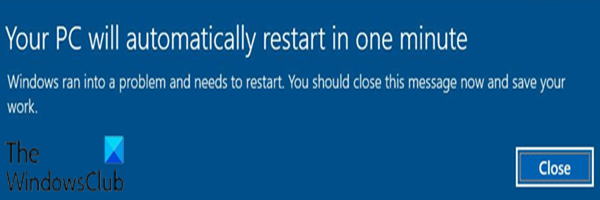
Il existe plusieurs instances de ce message d'erreur avec différents codes d'erreur. Voici le message d'erreur typique avec les codes d'erreur correspondants que vous pourriez recevoir lorsque vous rencontrez cette erreur :
Un processus système critique, C:WINDOWSsystem32lsass.exe, a échoué avec le code d'état c0000008. La machine doit maintenant être redémarrée.
Un processus système critique, C:WINDOWSsystem32lsass.exe, a échoué avec le code d'état c0000354. La machine doit maintenant être redémarrée.
Un processus système critique, C:WINDOWSsystem32lsass.exe, a échoué avec le code d'état 80000003. La machine doit maintenant être redémarrée.
Le service de sous-système de l'autorité de sécurité locale (LSASS)(Local Security Authority Subsystem Service (LSASS)) est responsable de l'application de la politique de sécurité sur les systèmes Windows et il est utilisé par le système pour ajouter des entrées au journal de sécurité, ainsi que pour gérer les connexions des utilisateurs, les changements de mot de passe et la création de jetons d'accès.
Lorsque LSASS échoue, l'utilisateur perd immédiatement l'accès à tous les comptes disponibles sur la machine, une erreur s'affiche et la machine est forcée de redémarrer et l'invite d'avertissement ci-dessous s'affiche sur le bureau.
Your PC will automatically restart in one minute
Un processus système critique C:WINDOWSsystem32lsass.exe a échoué
Si vous êtes confronté à ce problème d'échec du A critical system process C:\WINDOWS\system32\lsass.exe failed sous Windows 10 après avoir installé une nouvelle mise à jour Windows(Windows Update) , vous pouvez essayer l'une des solutions de contournement fournies ci-dessous pour atténuer le problème sur votre appareil.
- Désinstallez la mise à jour problématique et bloquez la mise à jour
- Désactiver le démarrage rapide
Jetons un coup d'œil à la description du processus impliqué concernant chacune des solutions de contournement.
1] Désinstallez la mise à jour problématique et bloquez la mise à jour
Cette solution de contournement vous oblige à désinstaller la mise à jour problématique(to uninstall the problematic update) , puis à bloquer la mise à jour de Windows Update pour empêcher les bits de se télécharger à nouveau et de se réinstaller sur votre appareil.
Il convient de noter que cette solution de contournement n'est pas recommandée car la désinstallation des mises à jour cumulatives(Cumulative Updates) supprimera potentiellement l'atténuation des problèmes de sécurité affectant votre appareil Windows 10 pour lequel la mise à jour a été publiée.
En relation(Related) : lsass.exe terminé et problèmes d'utilisation élevée du processeur ou du disque .
2] Désactiver le démarrage rapide
La fonctionnalité de démarrage rapide de (Fast Startup)Windows 10 est activée par défaut, le cas échéant. Le démarrage rapide(Fast Startup) est conçu pour aider votre ordinateur à démarrer plus rapidement(computer startup faster) après l'avoir éteint. Lorsque vous éteignez votre ordinateur, votre ordinateur entre en fait dans un état d'hibernation au lieu d'un arrêt complet.
Cette solution de contournement nécessite que vous désactiviez le démarrage rapide(to disable Fast Startup) pour atténuer ce problème d'échec du A critical system process C:\WINDOWS\system32\lsass.exe failed sur votre PC Windows 10.
Un correctif officiel de Microsoft pourrait être disponible dans les prochaines semaines.(An official fix from Microsoft may be available in the coming weeks.)
Related posts
Event ID 158 Erreur - Disque identique GUIDs assignment dans Windows 10
Ce PC ne peut pas être mis à niveau vers Windows 10 en raison des espaces Parity Storage
Install Realtek HD Audio Driver Failure, Error OxC0000374 sur Windows 10
Fix Event ID 7031 ou 7034 Erreur lorsque l'utilisateur se connecte à Windows 10 ordinateur
Hid.dll introuvable ou manquante erreur dans Windows 10
Watch TV numérique et écouter Radio sur Windows 10 avec ProgDVB
Impossible de trouver script file HPAudioswitchLC.vbs au démarrage en Windows 10
Comment Fix File System Errors sur Windows 10
Impossible d'initialiser le système graphique sur l'ordinateur Windows 10
Runtime Error 482 - Erreur d'impression dans Windows 10
Comment utiliser Network Sniffer Tool PktMon.exe dans Windows 10
Comment désactiver Automatic Driver Updates dans Windows 10
Accueil Sharing n'a pas pu être activé, Error 5507 dans Windows 10
Lancez facilement des fichiers avec MyLauncher pour les ordinateurs Windows 10
Comment réparer csc.exe application error dans Windows 10
Qu'est-ce que l'emballage d'activation dans Windows 10
Sorry, nous n'avons pas pu ouvrir l'erreur Offline file dans Windows 10
Comment appliquer Google SafeSearch dans Microsoft Edge dans Windows 10
Top 3 Reddit apps pour Windows 10 qui sont disponibles à Windows Store
Fix SystemSettingsAdminFlows Errors sur Windows 10
